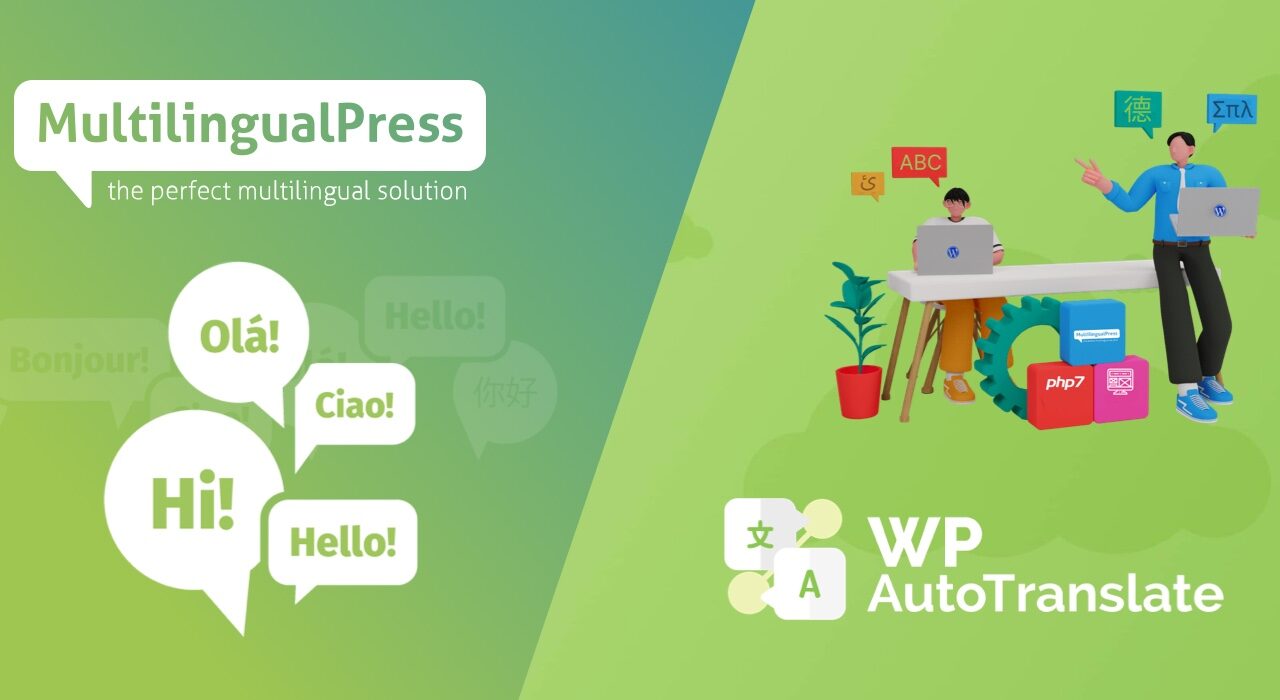Mit MultilingualPress Website-Inhalte Automatisch Übersetzen
Es kostet viel Zeit und Mühe, den Inhalt einer Website in eine andere Sprache zu übersetzen. Dank automatischer Übersetzungstechnologie geht dieser Prozess jedoch heute viel schneller.
Die gute Nachricht ist, dass MultilingualPress auch ein Add-on für automatische Übersetzung beinhaltet, mit dem der gesamte Inhalt einer Website in nur wenigen Minuten übersetzt werden kann.
Diese Erweiterung ist mit beliebten Übersetzungsdiensten wie Google und DeepL vernetzt und erstellt automatisch Übersetzungen, wenn Nutzer Beiträge und Seiten in MultilingualPress verknüpfen.
In diesem Artikel zeigen wir, wie das WP Auto Translate Add-on funktioniert und wie es mit MultilingualPress verwendet werden kann, um automatische Übersetzungen für eine Website zu erstellen.
Was ist WP Auto Translate?
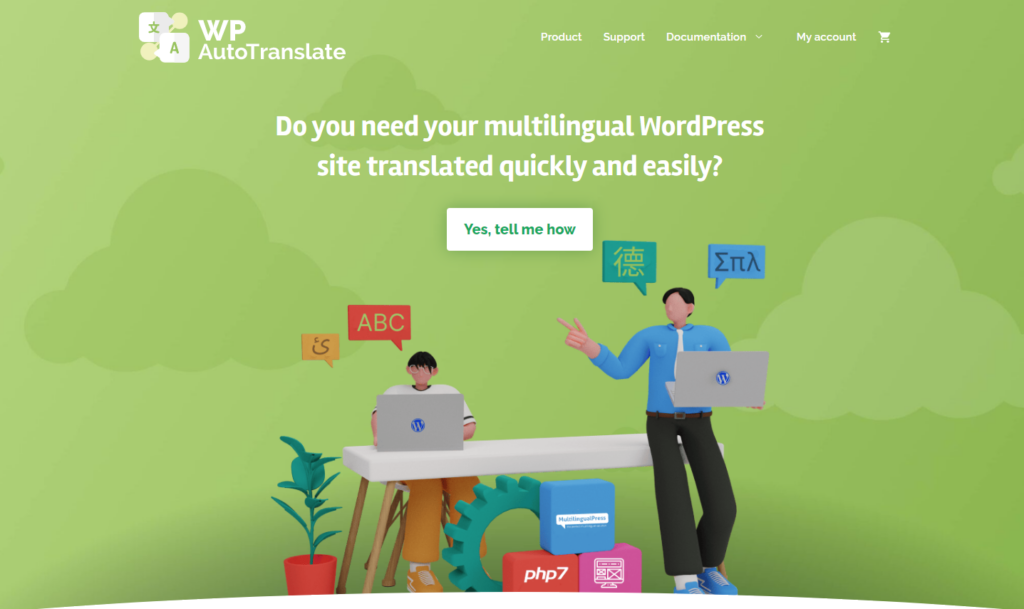
WP Auto Translate ist ein exklusives Add-on für MultilingualPress, das Benutzern hilft, den Inhalt ihrer Website mithilfe von automatischen Übersetzungsdiensten zu übersetzen.
Das Plugin wurde von Javier Casares und David Pérez unter Verwendung des MultilingualPress-Kerncodes, der WordPress MultiSite-Architektur und der Amazon-Übersetzungstechnologie entwickelt.
Da die Erweiterung mit der neuesten PHP7-Version erstellt wurde, sind Geschwindigkeit und Leistung sichergestellt. Sie ist außerdem Gutenberg-fähig, sodass auch Inhalte, die mit dem Block-Editor erstellt wurden, übersetzt werden können.
Was die Optionen für die Übersetzungsdienste angeht, so umfasst WP Auto Translate kostenlose Abonnements für einige beliebte Anbieter wie Amazon Translate, Google, IBM und Microsoft.
Weitere Übersetzungsanbieter werden auch angeboten, darunter DeepL für 4,99€, Yandex und Softcatalà.
WP Auto Translate übersetzt automatisch den gesamten Inhalt einer Website, einschließlich:
- Post/Seite/Custom Post Types wie Titel, URL-Slug, Excerpt, und den Inhalt.
- WordPress Kategorie/Tag/Taxonomie, einschließlich Titel, URL-Slug und Beschreibung.
WP Auto Translate bietet derzeit drei verschiedene Tarifoptionen zur Auswahl. Angefangen beim Basis-Tarif für 39€/Jahr über den Plus-Tarif für 99€/Jahr bis hin zum Top-Tarif für 199€/Jahr.
Wie die Installation und Aktivierung von WP Auto Translate funktioniert
WP Auto Translate ist ein Add-on, das speziell für MultilingualPress entwickelt wurde. Das bedeutet, dass eine aktive MultilingualPress-Installation notwendig ist, um es zu nutzen.
Hier sind einige weitere Grundvoraussetzungen für das Plugin:
- Mindestversion von MultilingualPress: 3.4
- Mindestversion von WordPress: 5.4
- Mindestversion von PHP: 7.3
Sind alle Anforderungen erfüllt, helfen diese Schritte bei der WP Auto Translate Plugin-Installation auf der Website und bei der Aktivierung:
- Wir kaufen einen Plan auf der Website von WP Auto Translate, um auf Mein Konto zuzugreifen und die Lizenz-ID zu erhalten. Dieser Schlüssel wird benötigt, um das Plugin später zu aktivieren.

- Nachdem alle Zahlungen und Registrierungen abgeschlossen sind, erfolgt die Weiterleitung auf das Haupt-Dashboard des Kontos des Plugins.
- Um die Plugin-Dateien herunterzuladen, gehen wir zu API Downloads > Download. Mit einem Klick wird das Plugin automatisch im .zip-Format auf den Computer heruntergeladen.
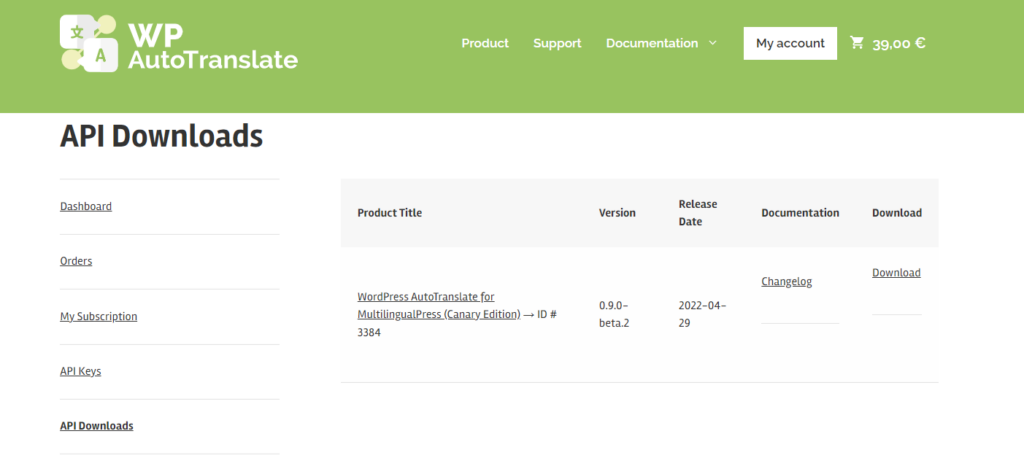
- Als Nächstes erfolgt die Anmeldung im WordPress-Multisite-Dashboard > Netzwerkverwaltung. Wir gehen zum Plugins-Menü und wählen Neu hinzufügen.
- Oben links auf dem Bildschirm klicken wir auf Plugin hochladen und wählen die heruntergeladenen plugin.zip-Dateien auf dem Computer aus > Jetzt installieren.
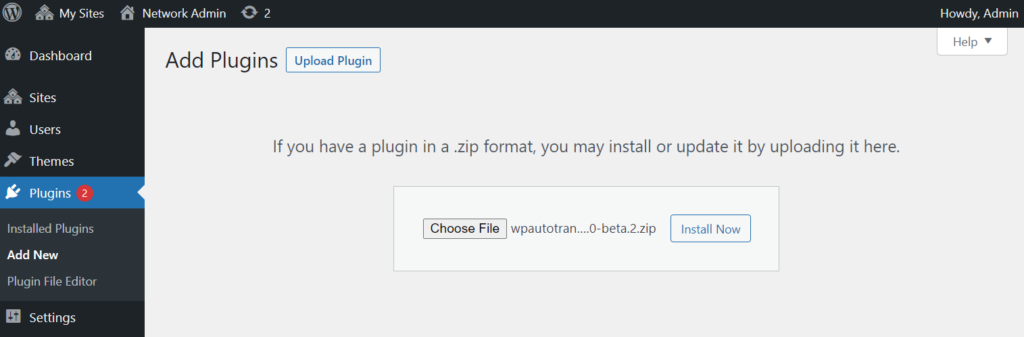
- Wenn die Installation abgeschlossen ist, werden wir auf die Seite Installierte Plugins weitergeleitet. Dort suchen wir das WP Auto Translate Plugin > Netzwerk Aktivieren.
- Eine neue Menüoption mit der Bezeichnung AutoTranslate wird dann in der linken Seitenleiste des Dashboards angezeigt. Mit einem Klick gehen wir zur Registerkarte Lizenz, wo die Aktivierung abgeschlossen werden kann.
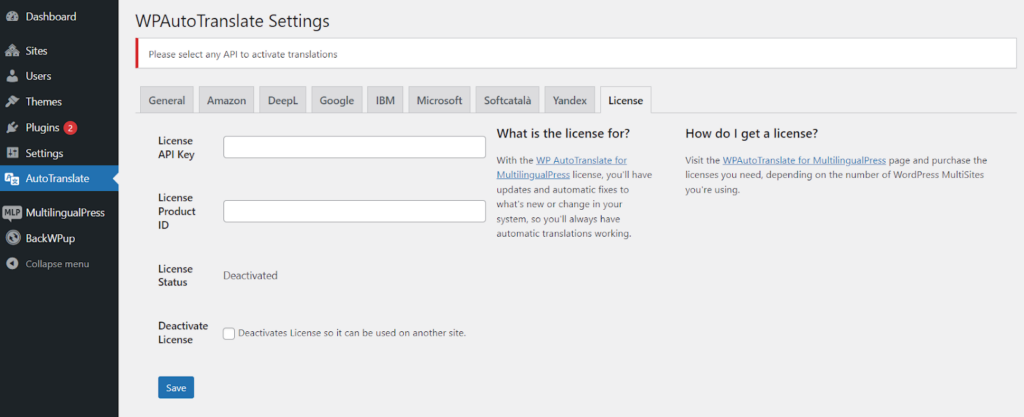
- Jetzt kehren wir zur Website von WP Auto Translate zurück und melden uns unter Mein Konto > API-Schlüssel an, um den Lizenz-API-Schlüssel und die Produkt-ID zu erhalten.
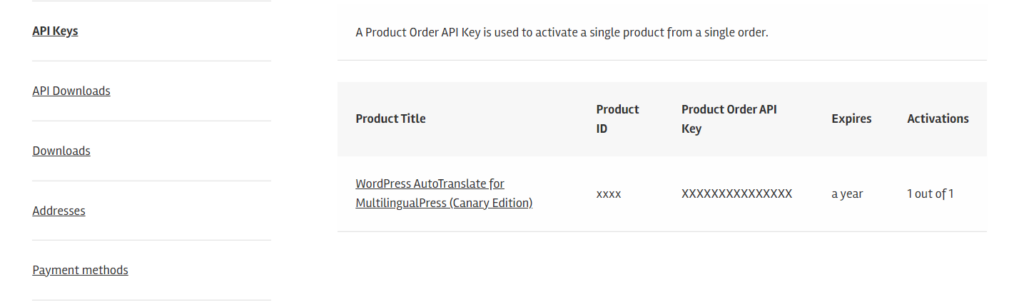
- Die erforderlichen Felder auf der Registerkarte Lizenz mit den von der Website erhaltenen API-Daten ausfüllen und auf die Schaltfläche Speichern klicken, um den Aktivierungsvorgang abzuschließen.
- Das war’s schon. Das Plugin ist nun aktiv und bereit, mit dem Übersetzungsdienst nach Wahl konfiguriert zu werden!
Auswahl und Aktivierung von Übersetzungsdiensten
Derzeit bietet WP Auto Translate sieben verschiedene Übersetzungsdienste an. Diese sind jedoch nicht standardmäßig konfiguriert und müssen manuell mit dem Plugin verknüpft werden.
Glücklicherweise bietet das Plugin eine vollständige Dokumentation mit einer Schritt-für-Schritt-Anleitung, wie jeder Übersetzungsanbieter konfiguriert und verbunden wird.
Allerdings kann nur eine einzige API für die Übersetzung ausgewählt werden, sodass die Übersetzungsunterstützung durch die Möglichkeiten des Anbieters und seiner API begrenzt ist.
Hier ist eine Liste mit allen verfügbaren Übersetzungsanbietern und deren Konfigurationsanleitungen:
Sobald die Konfiguration abgeschlossen ist, wählen wir den wichtigsten Übersetzungsanbieter für die Website aus > Speichern. Das war’s schon! Jetzt sollte es möglich sein, jeden Inhalt automatisch zu übersetzen.
Inhalte und Posts automatisch übersetzen
Wie Inhalte und Posts einer Website mit MultilingualPress und WP Auto Translate automatisch übersetzt werden, steht in der offiziellen Dokumentation des Plugins.
WordPress-Taxonomien automatisch übersetzen
WordPress-Taxonomien sind eine Möglichkeit, Posts und Inhalte auf der Grundlage einer bestimmten Beziehung zu gruppieren. Derzeit sind die gängigsten Taxonomien in WordPress Kategorien und Tags.
Wie diese Taxonomien mit WP Auto Translate und MultilingualPress übersetzt werden können, erfahren wir in der offiziellen Dokumentation des Plugins. Hier wird beschrieben, wie eine Taxonomie, ein Tag oder eine Kategorie übersetzt werden können.
Diese Website verwendet Cookies, damit wir dir die bestmögliche Benutzererfahrung bieten können. Cookie-Informationen werden in deinem Browser gespeichert und führen Funktionen aus, wie das Wiedererkennen von dir, wenn du auf unsere Website zurückkehrst, und hilft unserem Team zu verstehen, welche Abschnitte der Website für dich am interessantesten und nützlichsten sind.
Unbedingt notwendige Cookies sollten jederzeit aktiviert sein, damit wir deine Einstellungen für die Cookie-Einstellungen speichern können.
Wenn du diesen Cookie deaktivierst, können wir die Einstellungen nicht speichern. Dies bedeutet, dass du jedes Mal, wenn du diese Website besuchst, die Cookies erneut aktivieren oder deaktivieren musst.
Diese Website verwendet Google Analytics, Hubspot, Facebook Pixel und Twitter Pixel um anonyme Informationen wie die Anzahl der Besucher der Website und die beliebtesten Seiten zu sammeln.
Wenn dieses Cookie aktiviert bleibt, können wir unsere Website verbessern.
Bitte aktiviere zuerst die unbedingt notwendigen Cookies, damit wir deine Einstellungen speichern können!
Mehr Informationen über unsere Cookie-Richtlinien